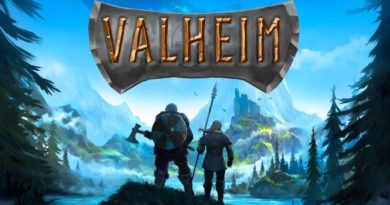والہیم: ایک سرشار سرور کیسے ترتیب دیا جائے۔
والہیم: ایک سرشار سرور کیسے ترتیب دیا جائے۔ ویلہیم کو کھیلنے کے بہت سے طریقے ہیں، لیکن ایک پرائیویٹ سرور جو ترقی پذیر کمیونٹی کے لیے گھر کا کام کرتا ہے زندہ رہنے کے بہترین طریقوں میں سے ایک ہے۔
والہائیم، کھلاڑیوں کو ایک مردہ وائکنگ کے جوتوں میں ڈالتا ہے ، جو purgatory میں زندہ رہنے کی کوشش کر رہا ہے اور والہلہ میں داخل ہونے کے لئے اپنی اہلیت ثابت کرتا ہے۔ تاہم، کھلاڑیوں کو اکیلے جانے کی ضرورت نہیں ہے اور وہ دوستوں کے ساتھ مل کر دریافت کرنے اور زندہ رہنے کے لیے شامل ہو سکتے ہیں۔ ایسا کرنے کا ایک بہترین طریقہ سرشار سرور کا استعمال کرنا ہے۔ کھلاڑیوں کو اس اختیار سے فائدہ اٹھانے کے لیے کسی سرور کو کرایہ پر لینے کی بھی ضرورت نہیں پڑے گی، اس سے یہ اور بھی زیادہ پرکشش منصوبہ ہے۔
والہیم: ایک سرشار سرور کیسے ترتیب دیا جائے۔
Valheim وہ سب کچھ فراہم کرتا ہے جس کی کھلاڑیوں کو اپنے نجی سرورز قائم کرنے کی ضرورت ہوتی ہے، ایک مستقل دنیا تخلیق کرتا ہے جو کسی بھی وقت لاگ ان ہو سکتا ہے، دوستوں کو جب بھی ان کے لیے مناسب ہو اندر اور باہر جانے دیتا ہے، اور کوئی بھی اپنے سفر میں کسی قسم کی پیش رفت سے محروم نہیں ہوتا ہے۔ والہلہ جب تک کمپیوٹر جس پر سرور انسٹال ہے چل رہا ہے، کھلاڑی جب چاہیں داخل اور باہر نکل سکتے ہیں۔
ایک وقف شدہ Valheim سرور قائم کرنے کے لیے، احتیاط سے ذیل کے مراحل پر عمل کریں۔
- اس بات کو یقینی بنائیں کہ کمپیوٹر پر Steam انسٹال ہے، جو نجی سرور کے طور پر کام کرے گا۔
- اسٹیم کے ٹولز سیکشن میں جائیں اور سرچ بار میں "ویلہیم" ٹائپ کریں۔ اس سے Valheim Dedicated Server ٹول سامنے آئے گا جو گیم خریدنے پر تمام کھلاڑیوں کو ملتا ہے۔
- والہیم ڈیڈیکیٹڈ سرور ٹول انسٹال کریں۔
- والہیم ڈیڈیکیٹڈ سرور انسٹالیشن فولڈر کھولیں۔
- کھلاڑیوں کو کھیلنے کے لیے دنیا بنانے کی ضرورت نہیں ہے اگر وہ اسی کمپیوٹر پر ویلہیم کھیلنے کا ارادہ رکھتے ہیں جو سرور کی میزبانی کرے گا۔ اگر میزبان مختلف ہے، تو C:\Users\YORNAME\AppData\LocalLow\IronGate\Valheim\worlds پر جائیں جو گیم کھیلنے کے لیے استعمال ہوتا ہے اور فائلوں کو میزبان کے اسی فولڈر میں کاپی کرتا ہے۔
- میزبان پر C:\Program Files (x86)\Steamteamapps\common\Valheim Dedicated Server پر جائیں اور "start_headless_server" نامی بیچ فائل پر دائیں کلک کریں اور Edit کو منتخب کریں۔
- -نام ٹیگ کو "My Server" سے کسی اور چیز میں تبدیل کریں، لیکن اسے عالمی نام جیسا نام نہ دیں اور اقتباسات کو محفوظ رکھا جائے، جیسے۔ "والہلا فرینڈز"
- -world ٹیگ کو "Dedicated" سے کسی اور چیز میں تبدیل کریں، لیکن نام کا سرور کے نام سے متصادم نہیں ہونا چاہیے۔
- -پاس ورڈ ٹیگ کو "Hidden" سے مطلوبہ پاس ورڈ میں تبدیل کریں، تاکہ یہ پچھلے لاگ انز سے متصادم نہ ہو۔
- اگر کھلاڑی چاہتے ہیں کہ سرور کو عوامی کے طور پر درج کیا جائے، تو وہ "عوامی" کے بعد نمبر "1" پر سیٹ کر سکتے ہیں۔ بصورت دیگر، اسے "0" کے طور پر چھوڑ دیں۔
- کمپیوٹر سے براہ راست کنکشن کی اجازت دینے کے لیے بندرگاہوں کو کھولنے کی ضرورت ہوگی۔ راؤٹر سافٹ ویئر یا دستاویزات کا استعمال کرتے ہوئے TCP/UDP پورٹ 2456-2458 کو فارورڈ کریں۔
- سرور کو شروع کرنے کے لیے "start_headless_server" فائل پر ڈبل کلک کریں۔ اس سے سرور شروع ہو جائے گا اور سرور لاگز کے لیے ایک ونڈو اور سرور کو روکنے کے لیے ایک اور ونڈو کھل جائے گی۔ سٹیم پر گیم کلائنٹ کے ذریعے سرور کو پہچاننے میں 15 منٹ تک لگ سکتے ہیں۔
- سرور کا IP ایڈریس میزبان کا IP پتہ اور ضمیمہ ہے: 2457۔
اس کے بعد کھلاڑی گیم میں کمیونٹی سرور لسٹ کے ذریعے بیچ فائل میں سرور IP ایڈریس، فارورڈ شدہ پورٹس اور پاس ورڈ سیٹ کا استعمال کرتے ہوئے سرور میں شامل ہو سکتے ہیں۔ سرور کی کارکردگی کا تعین میزبان کی صلاحیتوں سے ہوتا ہے، لیکن واضح رہے کہ سرور ہوسٹنگ GPU سے زیادہ CPU ہے۔ جن گیمرز کو اچھے فریم ریٹ حاصل کرنے میں پریشانی ہوتی ہے وہ FPS بڑھانے اور کارکردگی کو بہتر بنانے کے لیے کچھ بنیادی اقدامات کر سکتے ہیں۔
اب کھلاڑی والہیم میں اپنے دوستوں میں شامل ہو سکتے ہیں اور مالکان سے مقابلہ کر سکتے ہیں، بستیاں بنا سکتے ہیں، وسیع نقشہ تلاش کر سکتے ہیں اور یہ جاننے کی کوشش کر سکتے ہیں کہ پراسرار پوشیدہ شخصیت ایک گروپ کے طور پر کون ہے، جس سے مشکل کی سطح کو قدرے زیادہ قابل انتظام بنانا چاہیے۔